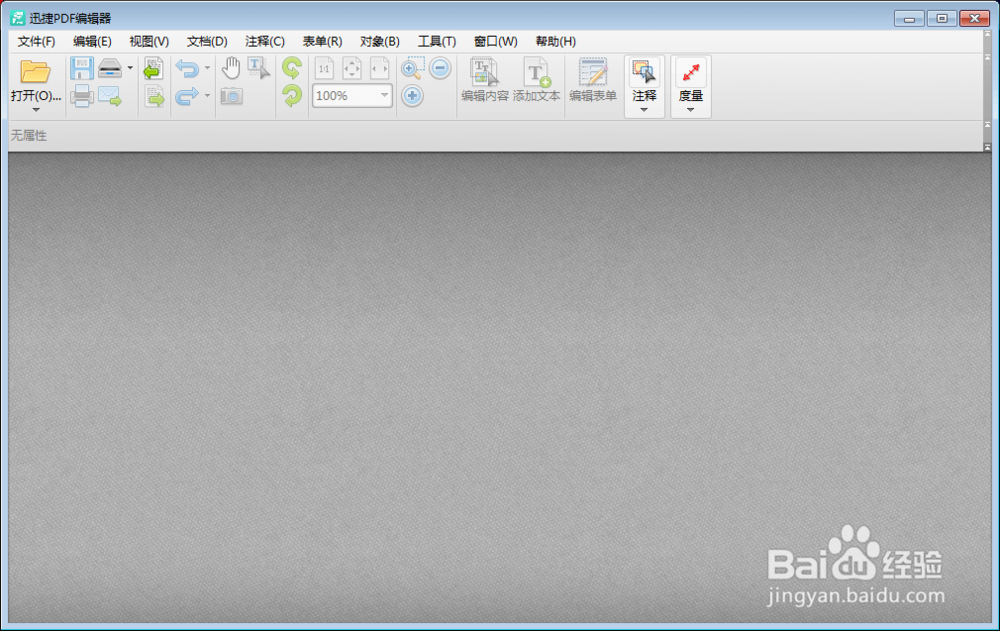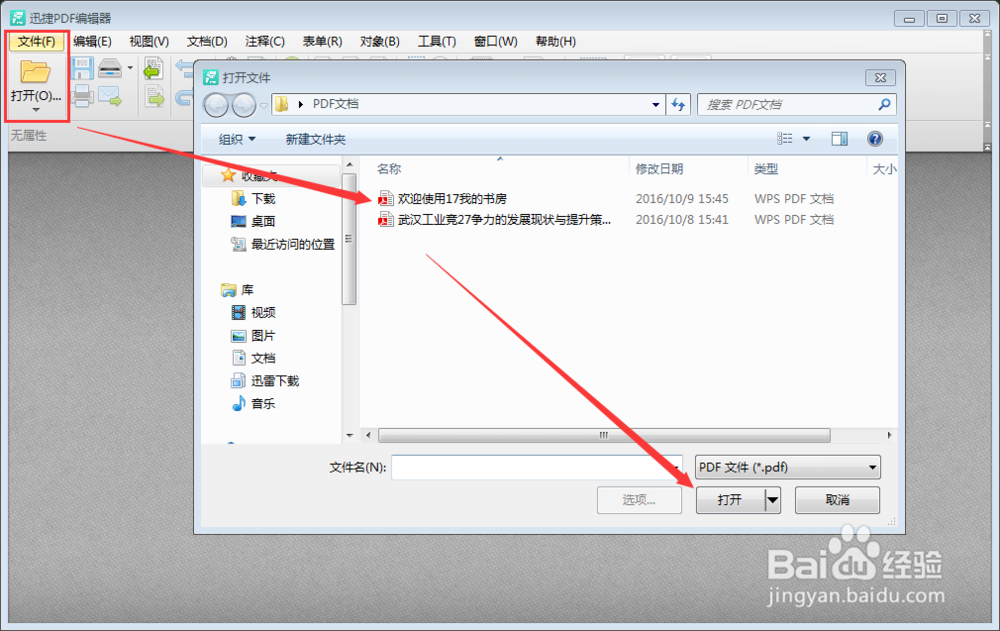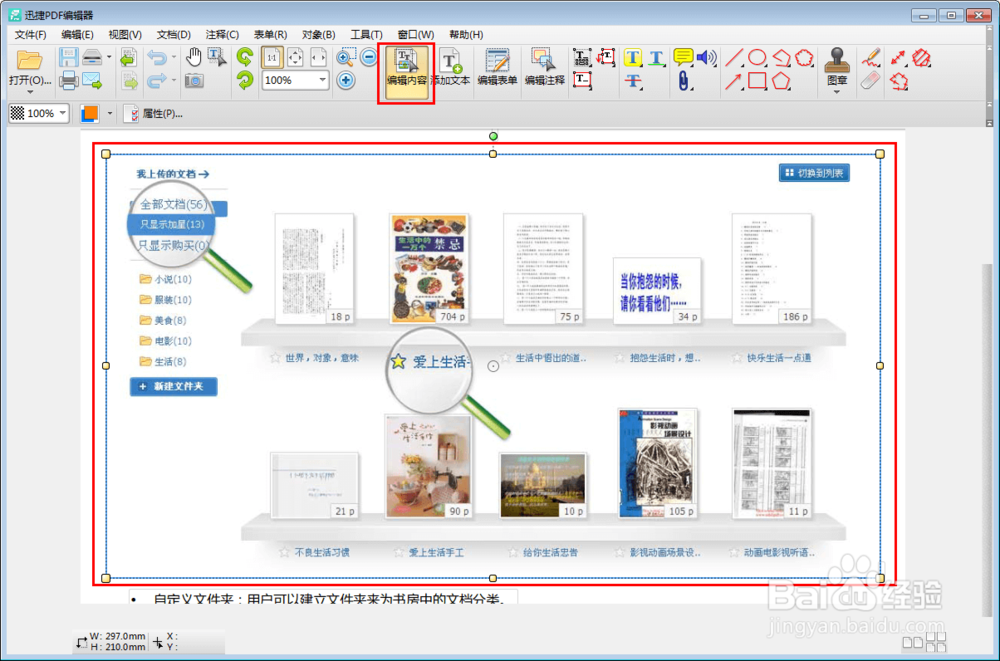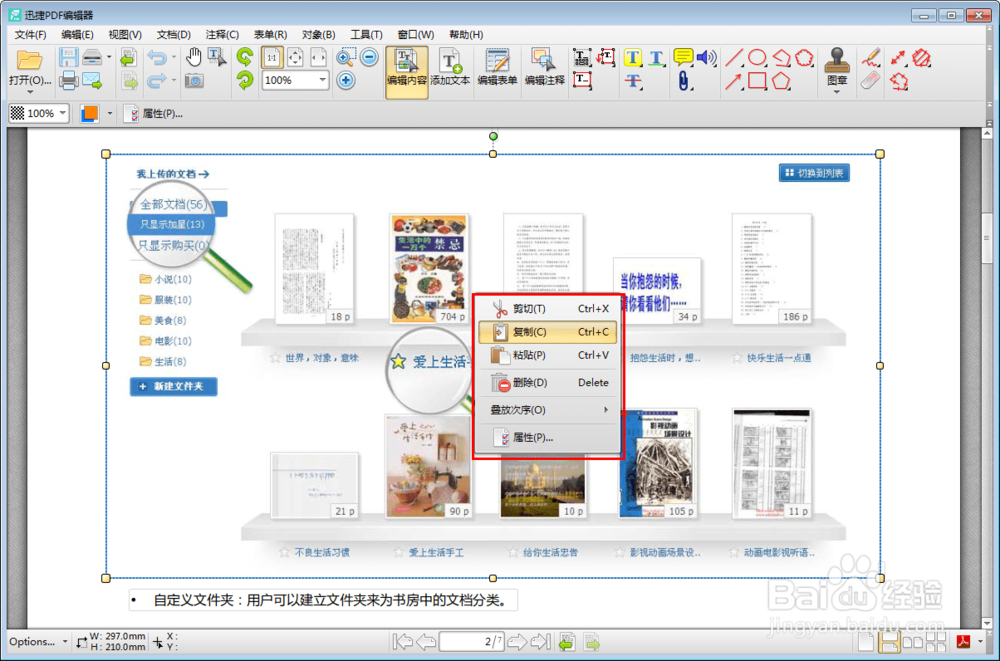怎么对PDF文件的内容进行修改(图文教程)
1、大家都知道,特别是从事文字材料方面的人员来说很熟悉,PDF文件是不能直接自己的编辑和再次修改的,如果我们因工作的需要确实又要对这种文件进行修改时,我们就得借助特定的工具了。
2、准备好了工具之后,这时我们需要把这个小工具打开,然后把我们需要再次修改的PDF文件导入到我们的工具中去,点击“文件——打开”,或直接点击“打开”按钮,在弹出的对话框中,打开需要编辑的PDF文档。如下图:
3、在我们的工具中找到工具栏中的“编辑内容”,再点击需要编辑的图片。具体可以看一下下面这个操作图
4、这时图片会被选取到,我们可以对图片进行拖动,或是修改图片大小,也可以右键点击图片,在弹出的选项中,对图片进行相应编辑。
5、需要添加其他图片时,点击“文档——添加图像”,在弹出的窗口中,选择想要添加的图片即可。
6、将PDF文件中的图片进行修改后,保存即可。这样操作是不是很简单啊,一起动手来吧。
声明:本网站引用、摘录或转载内容仅供网站访问者交流或参考,不代表本站立场,如存在版权或非法内容,请联系站长删除,联系邮箱:site.kefu@qq.com。
阅读量:35
阅读量:24
阅读量:48
阅读量:31
阅读量:21